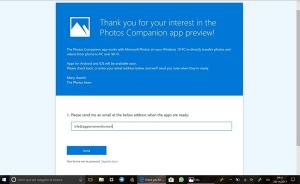Аргументи на командния ред на File Explorer в Windows 10
File Explorer е приложението за управление на файлове по подразбиране, което се предлага в комплект с всяка модерна версия на Windows. Той позволява на потребителя да извършва всички основни операции с файлове като копиране, преместване, изтриване, преименуване и т.н. Той поддържа редица аргументи на командния ред (превключватели), които могат да бъдат полезни в различни сценарии. Хубаво е да ги познаваш.
Реклама
Можеш да използваш Аргументи на командния ред на File Explorer в преки пътища, в пакетни файлове, във VB скриптове или от PowerShell. В Windows 10 приложението поддържа следните аргументи на командния ред.
Преди да продължите: Можете да тествате тези аргументи, като отворите полето Run (Печеля + Р) или а командния ред екземпляр. Там можете да въведете командите, описани по-долу.
explorer.exe /n, път към папката
Превключвателят "/n" кара File Explorer да отваря нов прозорец с посоченото местоположение, избрано в навигационния екран. Ако пропуснете пътя на папката, Windows 10 отваря папката „Документи“ с този компютър, избран отляво или „Бърз достъп“. В много стари версии на Windows, като XP, този превключвател накара Explorer да отвори нов прозорец без дървото на папките вляво. В Windows 10, 8, 7 той не скрива лявата област.

explorer.exe /e, път към папката
Превключвателят /e отваря Windows Explorer, разширен до посочената папка. В много стари версии на Windows като XP този превключвател накара Explorer да отвори нов прозорец с дървото на папките вляво, разширено до посочената папка. В Windows 10 той има точно същото поведение като превключвателя "/n", споменат по-горе, освен ако не активирате опцията "Разширяване до текущата папка".

explorer.exe /root, път към папката
Отваря File Explorer с посочената папка като основна (най-горният елемент в лентата за навигация). Например, за да отворя папката "C:\apps\firefox beta", трябва да изпълня следната команда:
explorer.exe /root, "C:\apps\firefox бета"
Когато папка се отвори като root, Alt + нагоре вече не работи за изкачване с едно ниво.
 Посоченото местоположение ще се появи като отделен елемент в навигационния панел вляво.
Посоченото местоположение ще се появи като отделен елемент в навигационния панел вляво.
explorer.exe /select, file_or_folder_path
Този превключвател казва на File Explorer да се отвори с посочения файл или папка, избрани във файловия изглед (десен панел). Например, за да отворя папката "C:\apps\firefox beta" с избран firefox.exe, трябва да изпълня следната команда:
explorer.exe /изберете, "C:\apps\firefox beta\firefox.exe"
Резултатът ще бъде както следва:
explorer.exe /отделно
Приложението explorer.exe поддържа таен скрит превключвател на командния ред /разделен. Когато е посочено, това принуждава Explorer да работи в отделен процес. Това ще отвори нов прозорец на Explorer директно в отделен процес.
За да проверите колко екземпляра на Explorer работите в отделен процес, отворете диспечера на задачите и отидете в раздела Подробности.
 Разгледах този превключвател подробно в следната статия: Как да стартирате File Explorer в отделен процес в Windows 10.
Разгледах този превключвател подробно в следната статия: Как да стартирате File Explorer в отделен процес в Windows 10.
Това е. Чувствайте се свободни да оставите коментар, ако имате въпрос или знаете повече трикове на командния ред с File Explorer.